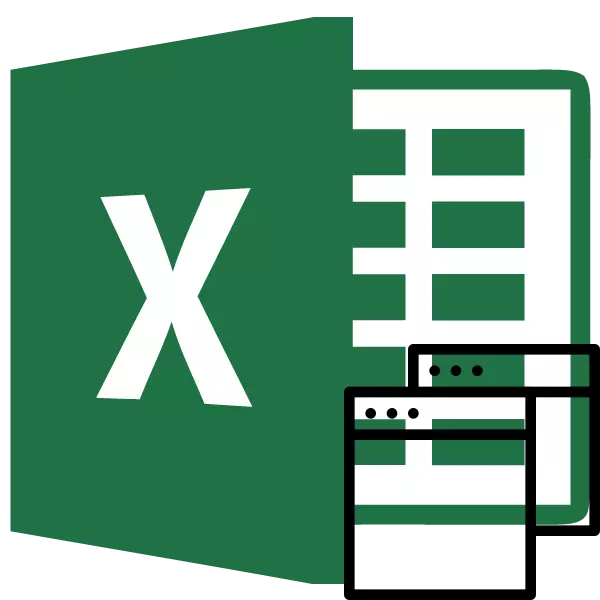
Kur punoni në Microsoft Excel, është e nevojshme të hapni disa dokumente ose skedarin e njëjtë në dritaret e shumëfishta. Në versionet dhe versionet më të vjetra, duke filluar me Excel 2013, mos bëni ndonjë problem të veçantë. Vetëm hapni skedarët me mënyrën standarde, dhe secili prej tyre do të fillojë në një dritare të re. Por në versionet e aplikimit 2007 2007 - 2010, dokumenti i ri hapet sipas parazgjedhjes në dritaren e prindërve. Një qasje e tillë kursen burimet e sistemit kompjuterik, por në të njëjtën kohë krijon një numër shqetësimesh. Për shembull, nëse përdoruesi dëshiron të krahasojë dy dokumente, duke e vendosur dritaren në ekran tjetër, atëherë nuk do të funksionojë për cilësimet standarde. Konsideroni se si kjo mund të bëhet nga të gjitha mënyrat e disponueshme.
Hapja e disa dritareve
Nëse në versionet e Excel 2007-2010 ju tashmë keni një dokument, por ju do të përpiqeni të keni një skedar tjetër, atëherë do të hapet në të njëjtën dritare mëmë, thjesht duke zëvendësuar përmbajtjen e dokumentit fillestar mbi të dhënat nga një i ri. Gjithmonë do të jetë në gjendje të kaloni në skedarin e parë të drejtimit. Për ta bërë këtë, vizitoni kursorin në ikonën Excel në taskbar. Dritaret e vogla do të shfaqen për parapamjen e të gjitha dosjeve. Kalo në një dokument të veçantë që thjesht mund të klikoni në një dritare të tillë. Por do të jetë një kalim, dhe jo një hapje e plotë e disa dritareve, pasi që njëkohësisht për t'i shfaqur ato në ekran në këtë mënyrë përdoruesi nuk do të jetë në gjendje të.

Por ka disa truket me të cilat mund të shfaqni dokumente të shumëfishta në Excel 2007 - 2010 në ekran në të njëjtën kohë.
Një nga opsionet më të shpejta një herë dhe përherë e zgjidh problemin me hapjen e disa dritareve në Excel është instalimi i një patch MicrosoftEtasyFix50801.msi. Por, për fat të keq, Microsoft ka pushuar të mbështesë të gjitha zgjidhjet e thjeshta Fix, duke përfshirë produktin e mësipërm. Prandaj, është e pamundur të shkarkoni në faqen zyrtare të internetit. Nëse dëshironi, ju mund të shkarkoni dhe instaloni një copë nga burimet e tjera të internetit me frikën tuaj, por duhet të mbahet mend se ju mund t'i nënshtroheni veprimeve tuaja në rrezik.
Metoda 1: Taskbel
Një nga mundësitë më të lehta për hapjen e disa dritareve është të kryejë këtë operacion përmes menysë së kontekstit të ikonës në taskbar.
- Pas një dokumenti Excel tashmë po kandidon, të sjellë kursorin në ikonën e programit të postuar në taskbar. Klikoni mbi butonin e djathtë të miut. Menuja e kontekstit është nisur. Në të, zgjidhni në varësi të versionit të programit të programit "Microsoft Excel 2007" ose "Microsoft Excel 2010".
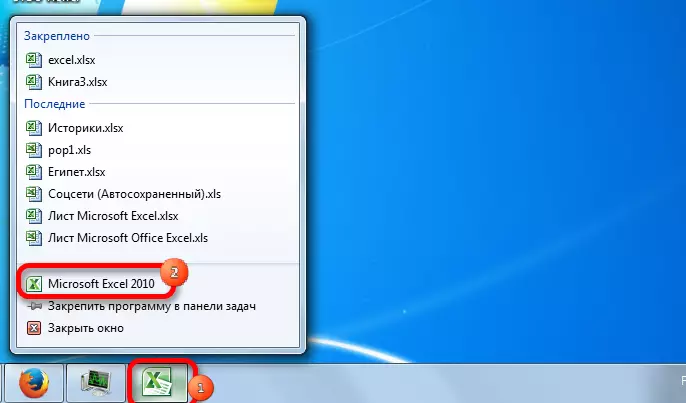
Ju mund të klikoni në ikonën Excel në taskbar me butonin e majtë të miut kur shtypet çelësi i ndryshimit. Një tjetër mundësi është që vetëm të rri pezull kursorin në ikonën, pastaj kliko miun me një rrotë. Në të gjitha rastet, efekti do të jetë i njëjtë, por ju nuk do të duhet të aktivizoni menunë e kontekstit.
- Hapet një fletë e pastër e Excel në një dritare të veçantë. Në mënyrë që të hapni një dokument të caktuar, shkoni në skedën "File" të dritares së re dhe klikoni në artikullin "Open".
- Në dritaren e hapjes së skedarit fillestar, shkoni në direktorinë ku gjendet dokumenti i dëshiruar, zgjidhni atë dhe klikoni në butonin "Open".
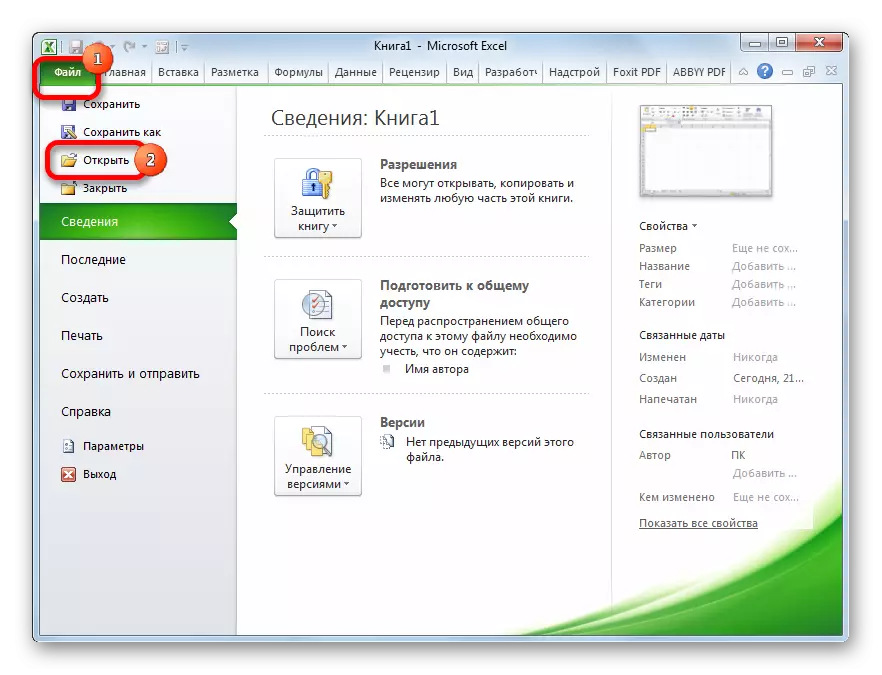
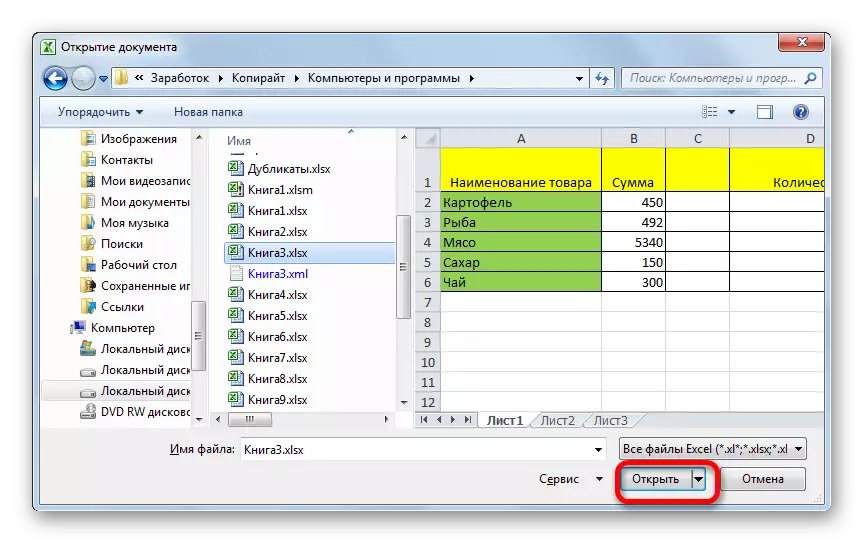
Pas kësaj, ju mund të punoni me dokumente menjëherë në dy dritare. Në të njëjtën mënyrë, nëse është e nevojshme, ju mund të nisni më shumë.
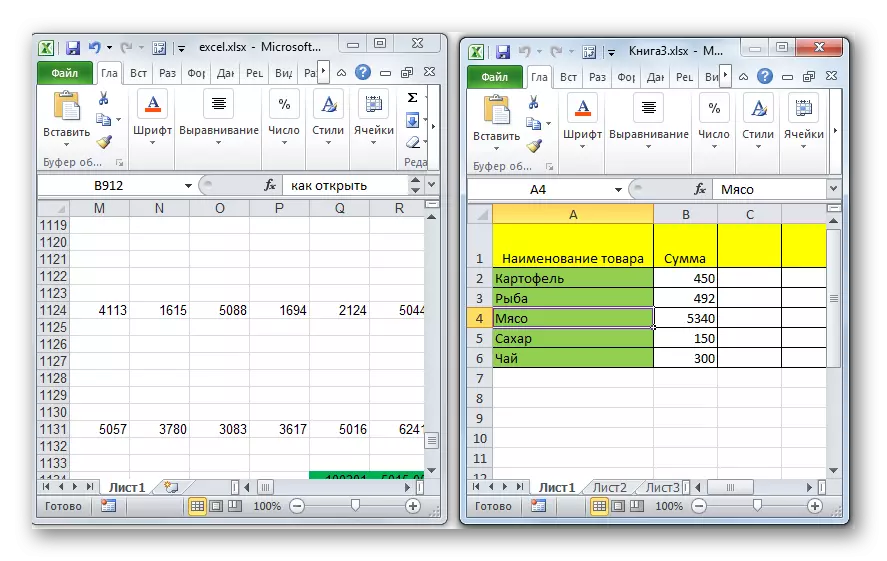
Metoda 2: "Run" dritarja
Mënyra e dytë nënkupton veprime përmes dritares "Run".
- Ne rekrutojmë kombinimin e çelësave të Win + R në tastierë.
- Është aktivizuar dritarja "Run". Tregoni komandën "Excel" në fushën e saj.

Pas kësaj, dritarja e re do të fillojë, dhe për të hapur skedarin e dëshiruar në të, do të kryejë të njëjtat veprime si në metodën e mëparshme.
Metoda 3: Start menu
Metoda e mëposhtme është e përshtatshme për përdoruesit e Windows 7 ose versionet e mëparshme të sistemit operativ.
- Klikoni në butonin "Start" OS Windows. Kaloni nëpër artikullin "Të gjitha programet".
- Në listën e programeve që hapen, shkoni në dosjen e Microsoft Office. Tjetra klikoni butonin e majtë të miut në etiketën e Microsoft Excel.
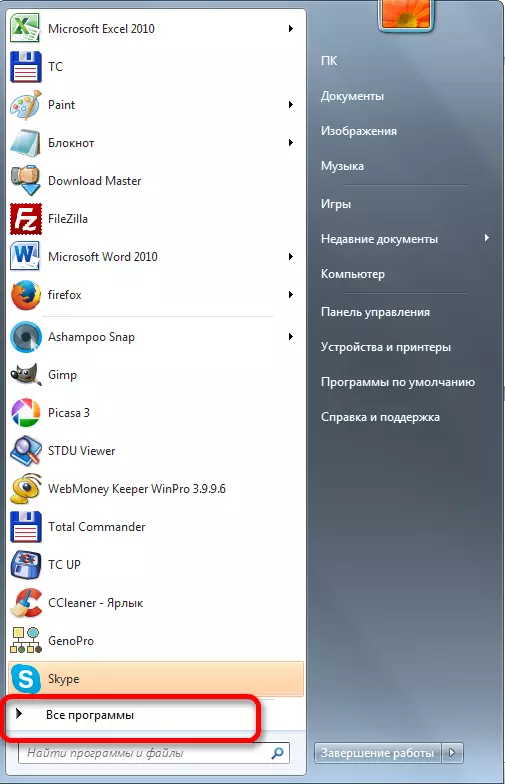

Pas këtyre veprimeve, do të fillojë dritarja e re e programit, në të cilën skedari mund të hapet në mënyrë standarde.
Metoda 4: Etiketa në desktop
Për të drejtuar programin Excel në një dritare të re, ju duhet të klikoni në shkurtesën e aplikimit në desktop. Nëse nuk është, atëherë në këtë rast duhet të krijohet etiketa.
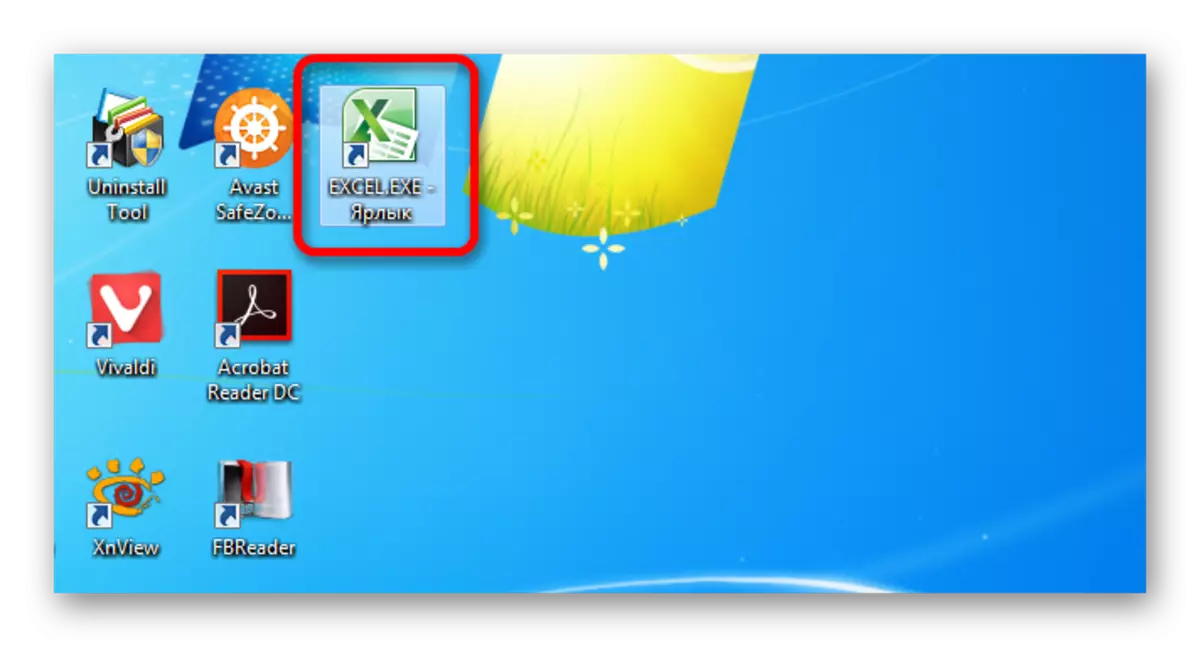
- Hapni Windows Explorer dhe nëse keni instaluar Excel 2010, atëherë shkoni në adresën:
C: \ Program fotografi \ Microsoft Office \ Office14
Nëse Excel është instaluar 2007, atëherë në këtë rast adresa do të jetë kështu:
C: \ Program Files \ Microsoft Office \ Office12
- Gjetja në drejtoritë e programit, gjejmë një skedar të quajtur "Excel.exe". Nëse nuk jeni të aktivizuar në sistemin operativ, zgjerimi tregon, do të quhet thjesht "Excel". Klikoni mbi këtë element të drejtë butonin e miut. Në menunë e kontekstit të aktivizuar, zgjidhni artikullin "Krijo Etiketë".
- Shfaqet një kuti dialogu në të cilën është thënë se është e pamundur të krijoni një shkurtore në këtë dosje, por ju mund të vendosni në tavolinën e punës. Ne pajtohemi duke klikuar butonin "Po".

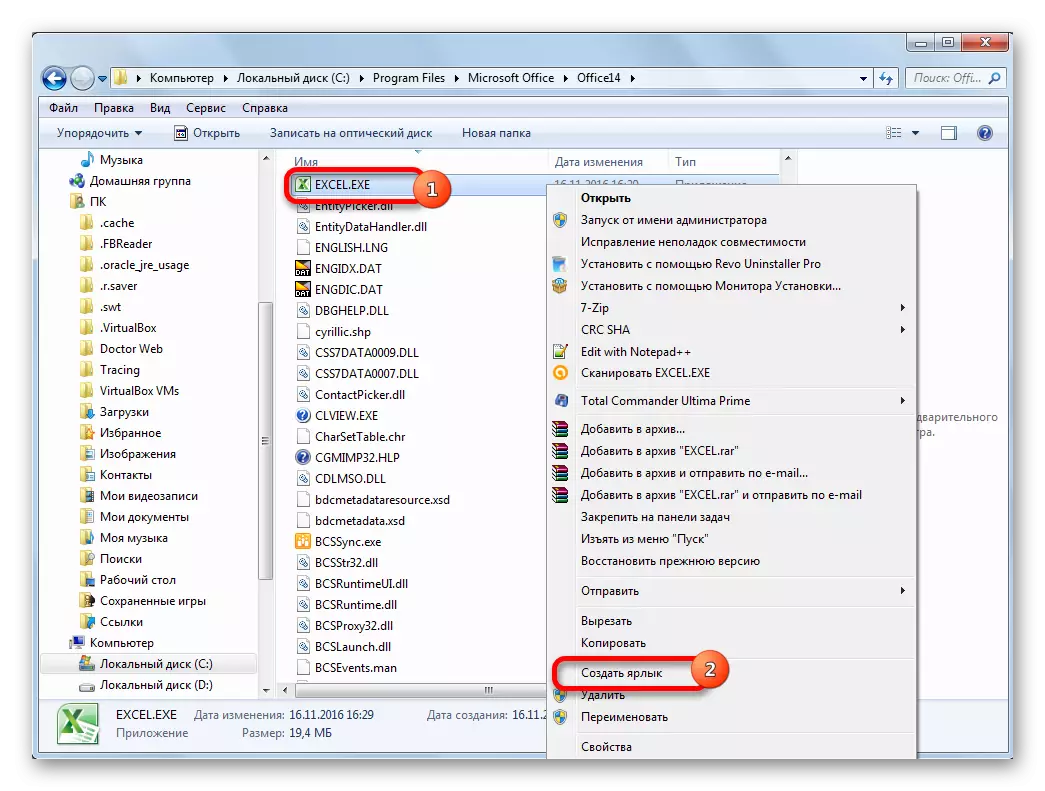

Tani mund të filloni dritaren e re përmes etiketës së aplikacionit në desktop.
Metoda 5: Hapja përmes menysë së kontekstit
Të gjitha metodat që janë përshkruar më sipër janë duke sugjeruar fillimin e nisjes së një dritare të re Excel, dhe vetëm pastaj përmes skedës "File", hapja e një dokumenti të ri, i cili është një procedurë mjaft e pakëndshme. Por është e mundur të lehtësohet ndjeshëm hapja e dokumenteve duke përdorur menunë e kontekstit.
- Krijo një etiketë Excel në desktop sipas algoritmit, e cila është përshkruar më sipër.
- Kliko në butonin e drejtë të etiketës së miut. Në menunë e kontekstit, ndaloni përzgjedhjen në artikullin "Copy" ose "Cut" në varësi të faktit nëse përdoruesi dëshiron në mënyrë që etiketa të vendoset më pas në desktop apo jo.
- Tjetra, duhet të hapni dirigjentin, pas së cilës e bëni kalimin në adresën e mëposhtme:
C: \ Përdoruesit \ User_Name \ Appdata \ Roaming \ Microsoft \ Windows \ Sendto
Në vend të vlerës "emri i përdoruesit", është e nevojshme të zëvendësoni emrin e llogarisë suaj të Windows, që është, drejtoria e përdoruesit.
Problemi gjithashtu konsiston në faktin se sipas parazgjedhjes Kjo direktori është në një dosje të fshehur. Prandaj, do të jetë e nevojshme të ndizni shfaqjen e drejtorive të fshehura.
- Në dosje, klikoni mbi çdo vend të zbrazët me butonin e djathtë të miut. Në menunë drejtimin e menysë, ndaloni përzgjedhjen në artikullin "Insert". Menjëherë pas kësaj, etiketa do të shtohet në këtë direktori.
- Pastaj hapni dosjen ku skedari që dëshironi të kandidoni është i vendosur. Klikoni mbi butonin e djathtë të miut. Në menunë e kontekstit, ne vazhdimisht kalojmë nëpër artikujt "Dërgo" dhe "Excel".
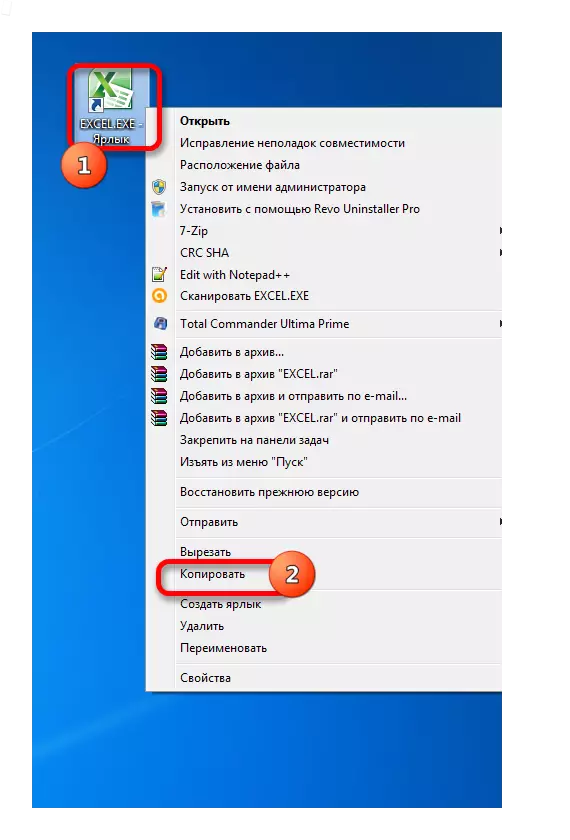
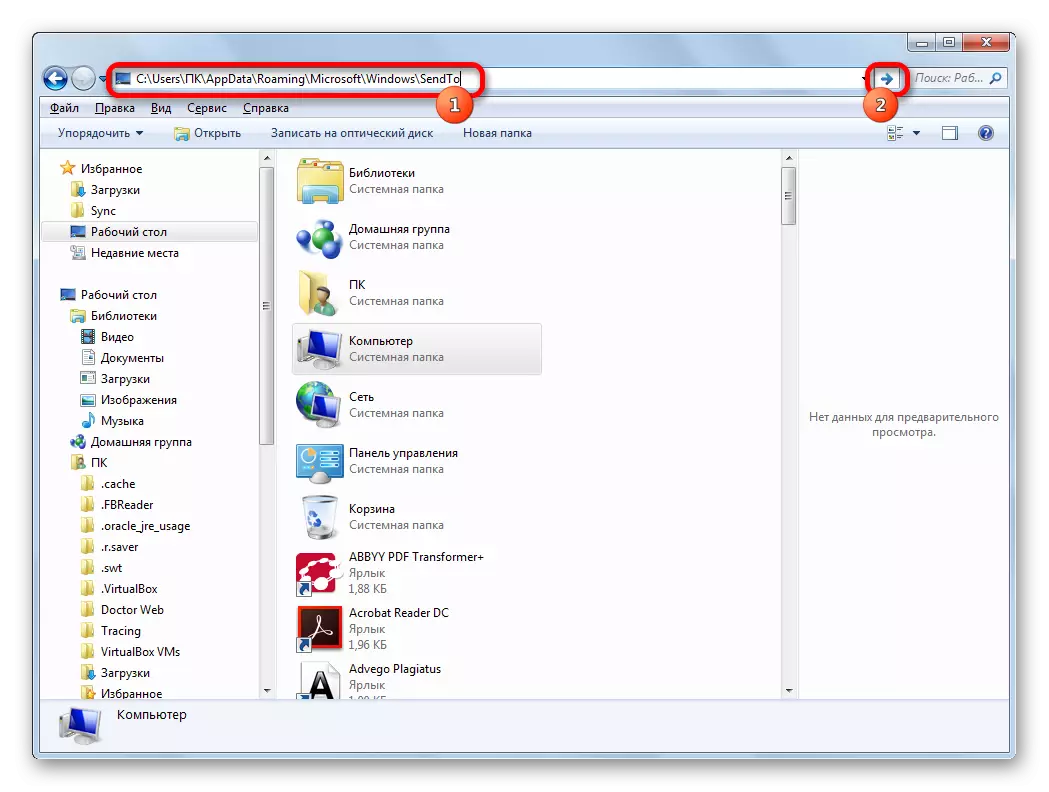
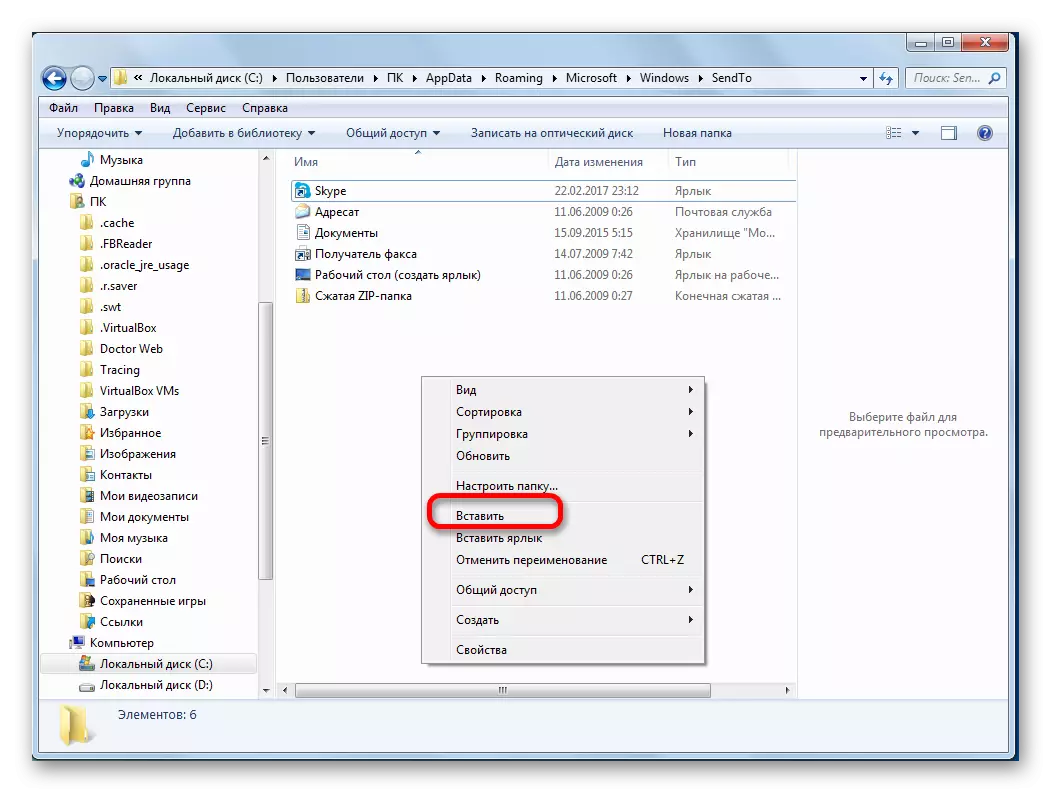

Dokumenti do të fillojë në një dritare të re.
Duke bërë operacionin me shtimin e një shkurtore në dosjen "Sendto", kemi marrë mundësinë për të hapur vazhdimisht skedarët Excel në një dritare të re përmes menusë së kontekstit.
Metoda 6: Ndryshimet në regjistrin e sistemit
Por ju mund të bëni hapjen e skedarëve Excel në dritaret e shumëfishta edhe më të lehtë. Pas procedurës, e cila do të përshkruhet më poshtë, në mënyrë të ngjashme do të fillojnë të gjitha dokumentet e hapura në mënyrën e zakonshme, domethënë, duke klikuar dy herë. Vërtetë, kjo procedurë nënkupton manipulimin me regjistrin e sistemit. Kjo do të thotë që ju duhet të jeni të sigurt para se të merrni për të, pasi çdo hap i gabuar mund të dëmtojë me vdekje sistemin në tërësi. Në mënyrë që situata në rast të problemeve, situata mund të korrigjohet, të marrë pikën e rimëkëmbjes së sistemit para fillimit të manipulimeve.
- Për të filluar dritaren "RUN", shtypni kombinimin e çelësave Win + R. Në fushën që hapet, futni komandën "regedit.exe" dhe klikoni në butonin "OK".
- Është nisur redaktori i regjistrit. Në të, shkoni në adresën e mëposhtme:
Hkey_classes_root \ excel.sheeet.8 \ shell \ hapur \ komandë
Në anën e djathtë të dritares klikoni në elementin e parazgjedhur.
- Hapet dritarja e redaktimit. Në ndryshimin e linjës "/ DDE" në "/ e"% 1 ". Lëreni pjesën tjetër të linjës ashtu siç është. Klikoni në butonin "OK".
- Duke qenë në të njëjtën seksion, duke klikuar butonin e djathtë të miut në elementin "komandë". Në menunë e kontekstit që hapet, kaloni nëpër artikullin "Rename". Rivendosni në mënyrë arbitrare këtë element.
- Djathtas-klikoni mbi emrin "ddeexec" seksion. Në menunë e kontekstit, zgjidhni artikullin "Rename" dhe gjithashtu në mënyrë arbitrarisht riemëroni këtë objekt.
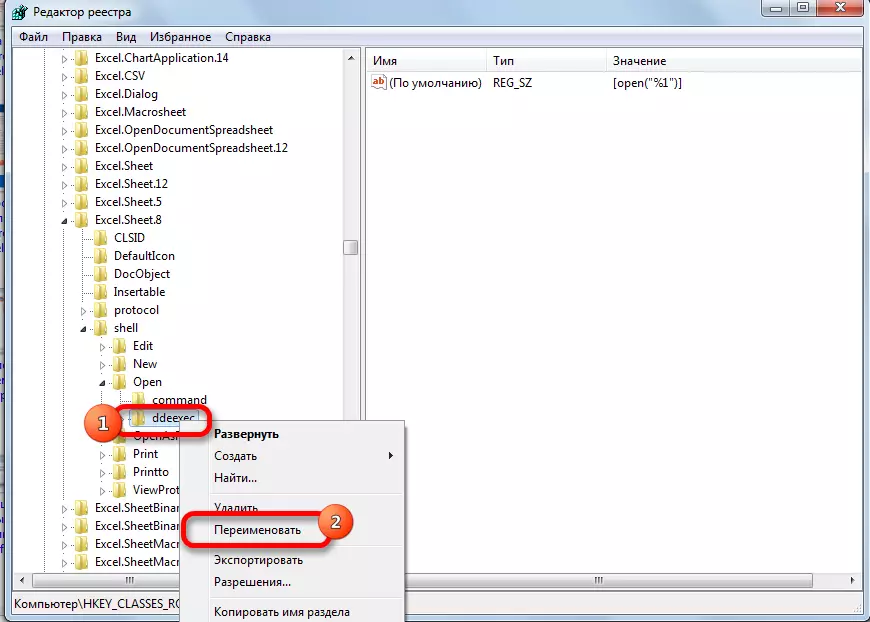
Kështu, ne e bëmë të mundur hapjen me mënyrën standarde në një dritare të re të skedarit me zgjatjen e XLS.
- Për të ekzekutuar këtë procedurë për skedarët me zgjatjen XLSX, në redaktorin e regjistrit, shkoni në adresën:
Hkey_classes_root \ excel.sheet.12 \ shell \ hapur \ komandë
Ne vazhdojmë një procedurë të ngjashme dhe me elemente të kësaj dege. Kjo është, ne ndryshojmë parametrat e elementit të parazgjedhur, ne riemërtojmë elementin "komandë" dhe degën e Ddeexec.
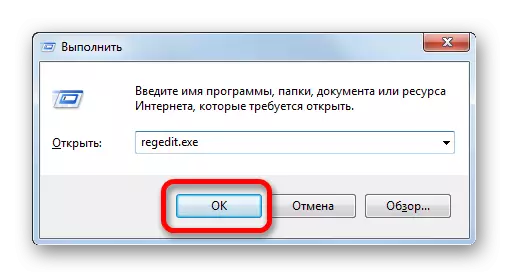
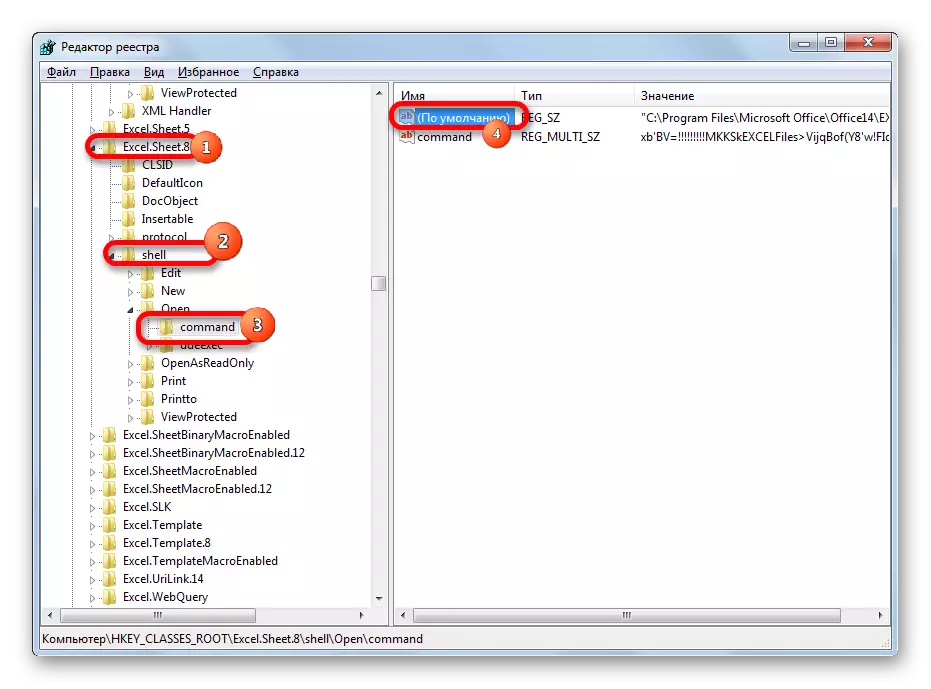
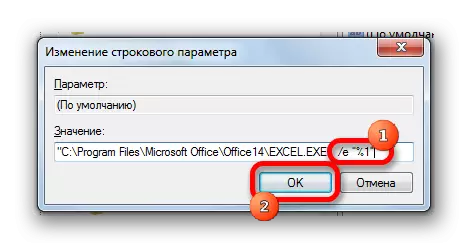

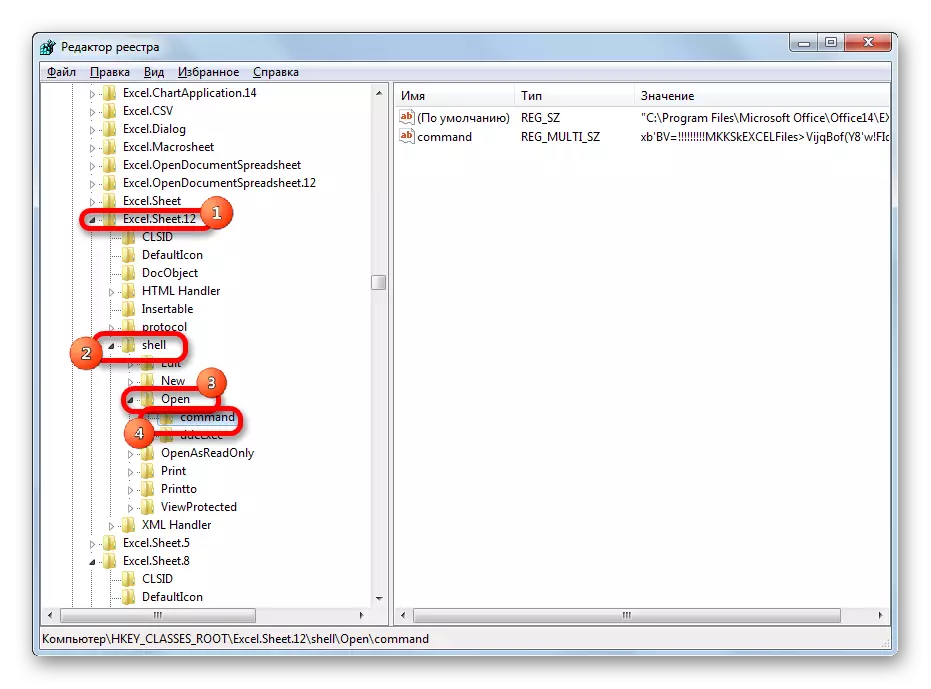
Pas kryerjes së kësaj procedure, skedarët e formatit XLSX do të hapen gjithashtu në një dritare të re.
Metoda 7: Cilësimet excel
Hapja e skedarëve të shumëfishtë në dritare të reja mund të konfigurohet edhe përmes parametrave të Excel.
- Ndërsa qëndroni në skedën "Skedari", kryeni një klikim mbi miun "Parametrat".
- Dritarja e parametrave është nisur. Shko te seksioni "Opsional". Në anën e djathtë të dritares është në kërkim të një grupi të mjeteve "të përgjithshme". Instaloni një shenjë në kundërshtim me artikullin "Ignore DDE nga aplikimet e tjera". Klikoni në butonin "OK".
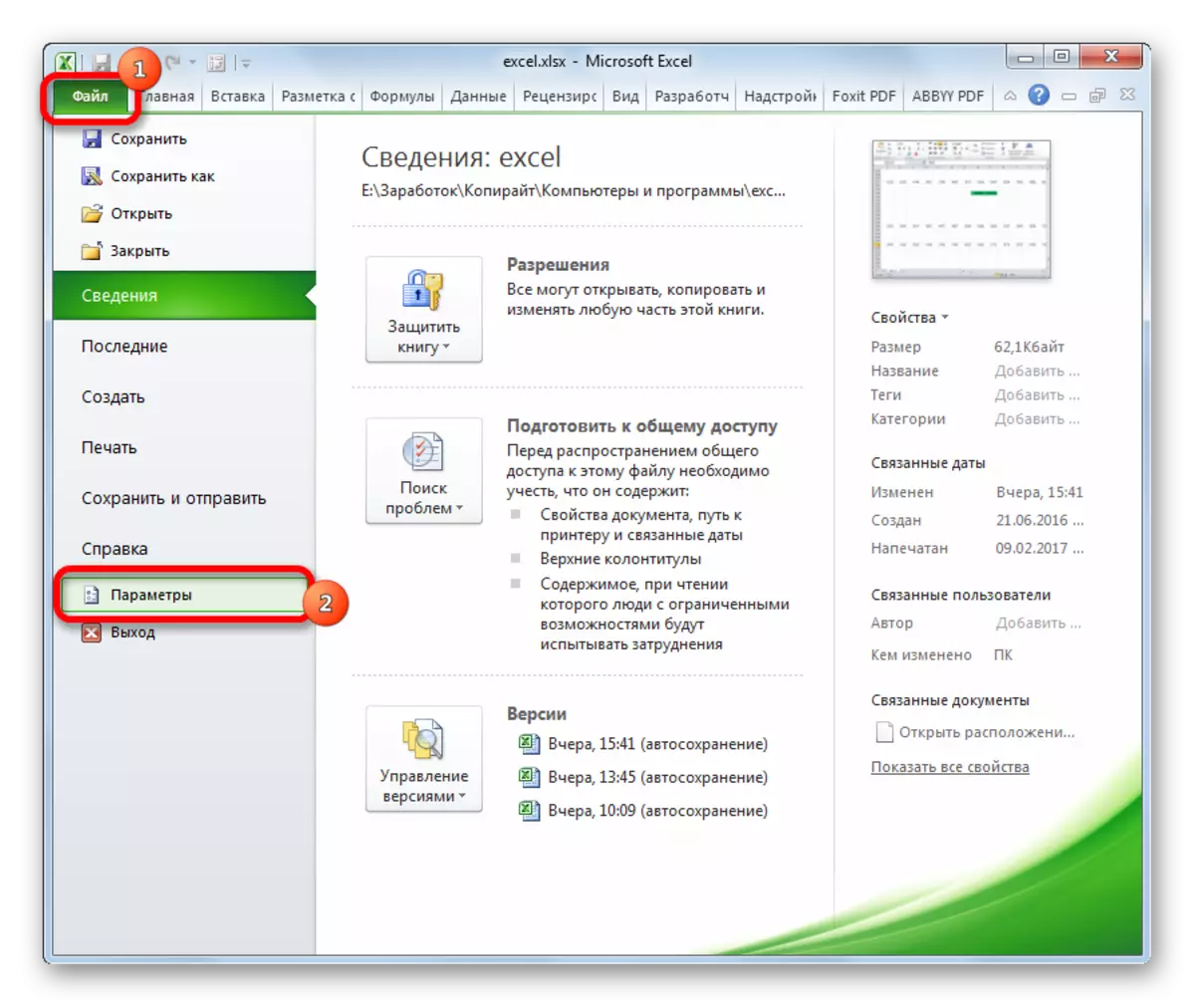
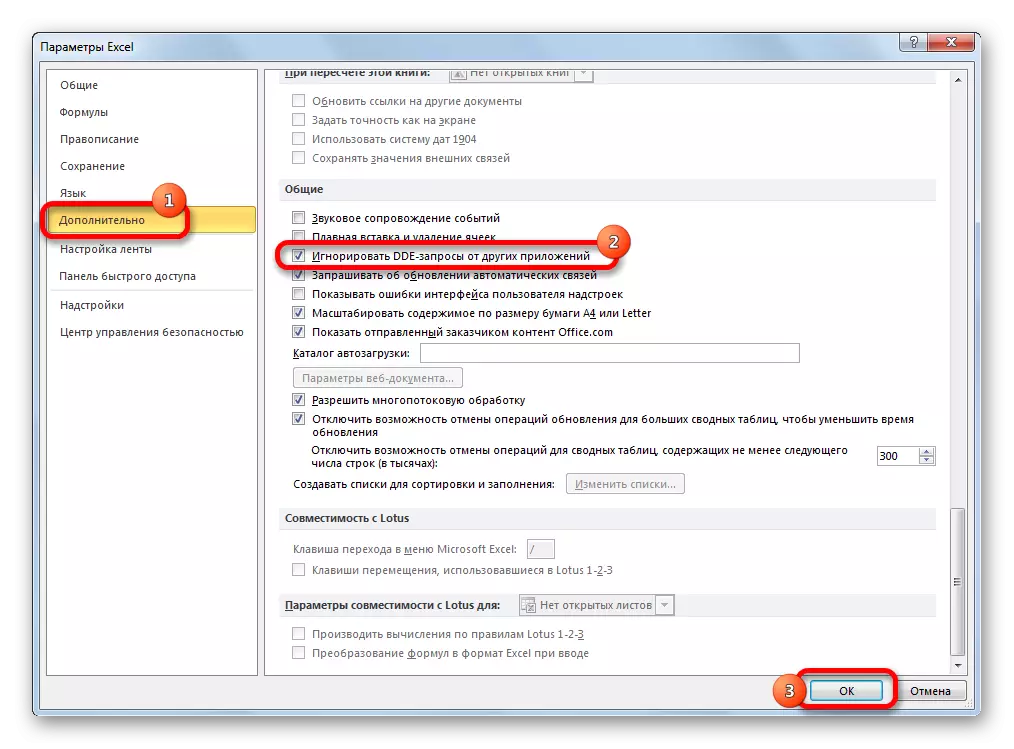
Pas kësaj, skedarët e rinj të drejtimit do të hapen në dritare të ndara. Në të njëjtën kohë, para përfundimit të punës në Excel, rekomandohet të hiqni kutinë e zgjedhjes nga "injoroni kërkesat e DDE nga artikujt e aplikacioneve të tjera", pasi në rastin e kundërt, kur filloni programin, ka probleme me hapjen e dosjeve .
Prandaj, në një farë mënyre, kjo metodë është më pak e përshtatshme se ajo e mëparshme.
Metoda 8: Hapja e një skedari të vetëm disa herë
Siç e dini, zakonisht programi Excel nuk jep të hapur të njëjtën skedar në dy dritare. Megjithatë, mund të bëhet gjithashtu.
- Drejtoni skedarin. Shkoni në skedën "Shiko". Në bllokun e veglave "dritare" në kasetë ne klikoni në butonin "New Window".
- Pas këtyre veprimeve, ky skedar do të hapë një kohë tjetër. Në Excel 2013 dhe 2016, do të fillojë menjëherë në një dritare të re. Për të operuar dokumentin në një skedar të veçantë në versionet e vitit 2007 dhe 2010, dhe jo në skeda të reja, ju duhet të bëni një manipulim me regjistrin, i cili u diskutua më lart.

Siç mund ta shihni, edhe pse në parazgjedhje në Excel 2007 dhe 2010, kur të filloni skedarë të shumëfishtë, do të hapni në të njëjtën dritare të nënës, ka shumë mënyra për t'i drejtuar ato në dritare të ndryshme. Përdoruesi mund të zgjedhë një më të përshtatshëm që përputhet me opsionin e nevojave të saj.
